Como Usar o MICROSOFT TEAMS Corretamente – Seu Guia Definitivo [Tutorial]
233.96k views2050 WordsCopy TextShare

Me Ensina
► Aprenda como usar o Microsoft Teams corretamente! Veja como funcionar o Microsoft Teams e como uti...
Video Transcript:
E aí o Olá pessoal tudo bem com vocês Espero que sim aqui é o Elton do canal que ensina e hoje eu vou te mostrar como utilizar o Microsoft em se você ainda não é inscrito aproveite para se inscrever e ativar o sino de notificações assim você será avisado sempre que tiver um conteúdo novo por aqui então vamos lá eu te conhecido como Skype time hoje o Microsoft teams é segundo a própria desenvolvedora no espaço de trabalho baseado em um chat que integra todas as pessoas os conteúdos e as ferramentas que a sua equipe precisa para melhorar o seu engajamento e ser mais é ficar Bom basicamente ele é um aplicativo de bate-papo em grupo que permite o gerenciamento de várias conversas em um único ambiente controlado E também o compartilhamento de arquivos é extremamente útil para o ambiente colaborativo desenvolvido para facilitar a comunicação EA cooperatividade entre as equipes de uma empresa ou estudos por exemplo e o Microsoft teams está disponível para Windows Mac Android IOS e também com a possibilidade de ser aberto direto no seu navegador ele faz parte do Office 365 por isso que possui como recursos internos aplicativos do pacote Office como o Word Excel Power Point e isso permite que os usuários possam editar seus trabalhos simultaneamente enquanto conversam na chamadas possibilita também acesso instantâneo às tarefas do share Point Player One download Power bi II e também tem interações com outros diversos aplicativos que veremos daqui a pouco para começar a usar o Microsoft Windows em seu computador ou notebook abra o site www. microsoft. com acesse a aba ao lado direito do site onde diz toda a Microsoft das opções vamos a coluna softwares e no final dela temos opção Microsoft Game Pass E aí a proposta do time vamos iniciar nos escrevendo para poder utilizar o aplicativo então clique em inscreva-se gratuitamente ao clicar abrirá uma nova aba no seu navegador para prosseguir com sua inscrição você precisa ter um e-mail válido insira e clique em avançar A Próxima janela vai fazer uma pergunta como deseja usar o tempo para escola se você quiser se conectar com seus colegas de turma ou se é o professor e deseja manter toda a sua turma conectada para os amigos e os familiares essa opção é útil para se manter conectado aos seus parentes e amigos e realizar chamadas Oi para o trabalho e organizações aqui você poderá se conectar com seus colegas de trabalho montar e organizar suas equipes nesse exemplo vamos a terceira opção e clicamos em avançar por fim clique em criar conta e agora vamos em baixar o time e agora o download finalizar e depois Abra a instalação do aplicativo que é bem rápida depois da instalação o tio já pede que você faça o login com o e-mail que você criou sua conta e agora estamos dentro do ambiente de colaboração do Microsoft temos a barra superior possui alguns botões no lado esquerdo e voltar ou avançar as ações que você já realizou dentro do ambiente o centro temos uma caixa de busca onde você pode pesquisar por mensagem arquivos usuários e outras coisas escrevendo/aparece também uma lista de comandos que podem ser usados nessa caixa de pesquisa e no canto direito temos os três pontinhos que tem o peixe como configurações junto organização atualizações e baixar o aplicativo móvel em configurações é possível realizar alguns ajustes como a mudança do tema idioma mudança e gerenciamento de conta opções de privacidade notificações opções de dispositivos aqui aparece em todos os dispositivos de comunicação do seu computador as permissões do aplicativo para acessar os seus dispositivos as legendas e transições e por fim configurações de suas chamadas você pode personalizar cada um desses itens para Atena melhor experiência mas a direita Temos seu nome de usuário pode ser pessoal ou o nome da sua empresa ficando nele temos algumas opções de personalização como a disponibilidade para conversar mensagem de status alterar entre conta pessoal ou profissional gerenciar e adicionar contas agora abaixo da Barra superior do lado esquerdo temos a primeira coluna de opções com os botões atividade onde aparece todas as suas atividades recentes como são as conversas reuniões funções ou seja todas as ações que você fez dentro do ambiente Olá abaixo temos o botão xé-xé tudo de boa aparecer todos os seus contatos e conversas Depois temos equipes ele botão só vai aparecer se vocês tiverem uma conta corporativa aqui nessa opção você pode gerenciar suas equipes de trabalho adicionar pessoas criar canais de comunicação compartilhar arquivos e na opção Ulrich você já pode deixar diversas informações importantes a respeito da empresa como perguntas frequentes idades que são consultados constantemente assim você já agiliza a interação da sua equipe e clica no botão mais você também pode adicionar uma guia que pode ser de informações de arquivos ou nos diversos aplicativos que se conectam ao menos por exemplo você pode se conectar com o trello e sua equipe vai acessar o quadro do trello diretamente por aqui e no canto direito da tela pode clicar no botão reunir para iniciar uma nova reunião com sua equipe daqui a pouco vamos ver como fazer isso logo abaixo temos um botão reuniões aqui você pode iniciar imediatamente uma reunião com seus contatos ou pode agendar uma reunião com data e horário específico o agendamento é muito útil para que seja possível a organização e mobilização de mais pessoas que recebe o convite da reunião e seus e-mails de contato onde é permitido inclusive avisar se estarão ou não presentes na reunião daqui a pouco veremos como configurar e depois de reuniões temos o botão chamada Aqui você pode realizar ligações para números de telefone através do éter Depois temos o botão arquivo nessa opção veremos todos os arquivos que foram submetidos a Microsoft time como arquivos Word planilhas do Excel apresentações em PowerPoint ou qualquer outro arquivo de outros aplicativos vinculados ao time também é possível adicionar o armazenamento em nuvem e alguns servidores clicando no botão mais adicionar armazenamento em nuvens vou aparecer algumas opções de servidores e armazenamento você pode selecionar um dele realizar o seu login e depois poderá verificar os arquivos armazenados direto no tempo abaixo de arquivos temos os três pontinhos clicando nele teremos a opção de adicionar aplicativos a essa coluna para você encontra diversos aplicativos que estão organizados por categorias e vão de educação produtividade gerenciamento de projetos até suporte ao cliente o treinamento e gerenciamento financeiro são muitas opções de aplicativos que podem ser vinculados ao time para te ajudar nas diversas tarefas Que você realiza no seu cotidiano muito bom pra iniciar um cheiro Você precisa fazer um convite a um amigo isso pode ser feito na opção convidar pessoas na coluna é clicando nesse botão abrirá essa janela com as opções de convir que podem ser pelo Limpo pelos seus contatos do seu e-mail também enviando o convite para qualquer endereço de e-mail assim que receber o aceite do convite poderá iniciar seu chefe para enviar sua mensagem Basta escrever na caixa de texto e apertar o enter ou clicar em enviar se você quiser pular uma linha utilize a opção shift + enter E você ainda pode silenciar o reativar um chefe que que também é possível verificar Essa mensagem foi lida se quiser você pode remover esse aviso em configurações privacidade e desmarcar a opção confirmação de leitura em equipe se você pode criar as suas equipes de trabalho clicando no botão criar uma equipe ou ingressar lá você terá várias opções para criar sua equipe para esse exemplo vamos do zero depois selecionamos será privada pública ou para toda organização nesse exemplo vamos usar a público você pode dar um nome e uma descrição e criar Me adiciona no canal geral e indo nos.
. . Você terá opções para organizar e moderado esse canal prometido que somente os membros daquela equipe com o link naquele espaço pode iniciar uma nova conversa e enviar mensagens de texto uma opção muito interessante que normalmente não se encontra em aplicativo semelhante que a formatação do texto O que você tem várias possibilidades de alteração para o texto Itálico sublinhado é é usar o texto cor e tamanho da fonte opções parágrafo recuo marcadores lista citações links e até tabelas assim você não precisa inserir códigos ou meditar em outro local seu texto antes de enviar e você pode fazer tudo isso direto na caixa de texto e o envio de arquivos das mensagens que podem estar armazenados no time ou podem ser enviados do seu computador emoji gifs animados e figurinhas também podem ser enviados e uma pessoa muito interessante para o ambiente corporativo é do botão elogiar onde você realizar o elogio colaborador dando a ele um selo exclusivo pode ainda marcar como importante clicando neste botão e selecionando uma das opções é importante ou urgente e também pode postar em vários canais ao mesmo tempo pode marcar as pessoas dando@e escrevendo o nome da pessoa Ah e por padrão as mensagens são enviadas como conversa mas é possível mudar para anúncios você pode alterar as notificações do canal clicando nos três pontinhos ao lado podemos silenciar ou permitir todas as notificações de mensagem e também personalizar para ser notificado apenas do considerar importância e do lado da mensagem clicando nos.
. . Você ainda tem a opção de fixar a mensagem e todos que exibirem esse canal vão visualizar sua mensagem e pode também salvar uma mensagem para poder visualizar mais tarde clicando nos.
. .
Related Videos

17:16
Como Usar o Microsoft Teams Para Reuniões ...
Metaverso Paralelo
40,697 views

36:13
Microsoft Teams conforme edital TJ-SP VUNE...
Prof. Fabiano Abreu
21,030 views

21:50
Como Compartilhar Tela no Teams Corretamen...
Me Ensina
11,071 views

31:48
ONEDRIVE - Intensivão saindo do ZERO | Nuv...
Informática Descomplicada - Profº Jan Souza
23,655 views

9:47
🏫 Microsoft Teams Tutorial in 10 min
Kevin Stratvert
2,681,122 views

33:42
Sonatul Călin Georgescu. De la delfinii îm...
Starea Natiei Oficial
614,918 views

9:13
TOP 10 Dicas e Truques do Microsoft Teams ...
Você Mais Tech
57,758 views

1:03:53
Concurso TJSP: Super aulão de Informática ...
Nova Concursos
22,887 views

11:45
#001 O que é Microsoft Planner? Como Ser P...
Mario Trentim - Gestão de Projetos & Tecnologia
170,450 views

8:48
Entrevista online no Teams, como acessar ...
Academia 365
79,712 views

15:52
How to use Microsoft Forms
Kevin Stratvert
1,025,289 views

12:31
DOMINANDO O NOVO MICROSOFT TEAMS #microsof...
Mario Trentim - Gestão de Projetos & Tecnologia
17,474 views
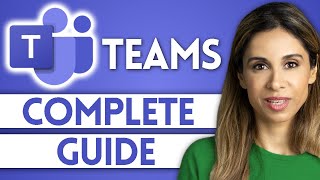
24:05
How to Use Microsoft Teams Effectively | Y...
Leila Gharani
1,888,766 views

21:01
TUDO que você PRECISA saber sobre o COPILO...
Canal WINchester
102,410 views

8:42
Como Usar o Microsoft Planner (2024) | Org...
SquadHub
3,206 views

33:50
Teams do Básico ao Avançado - Módulo Reuni...
Big Tecnologia
17,751 views

8:49
How to Learn Programming (even if you're s...
dewoibau
684,526 views

5:45
Como utilizar o Microsoft Teams e ingressa...
Douglas Adamoski
308,781 views

18:18
5 Dicas Essenciais para Trabalhar com Tabe...
Me Ensina
7,169 views

10:55
COMO USAR O MICROSOFT TEAMS NO CELULAR
TI E ARTE - JENNIFER LIMA
39,481 views